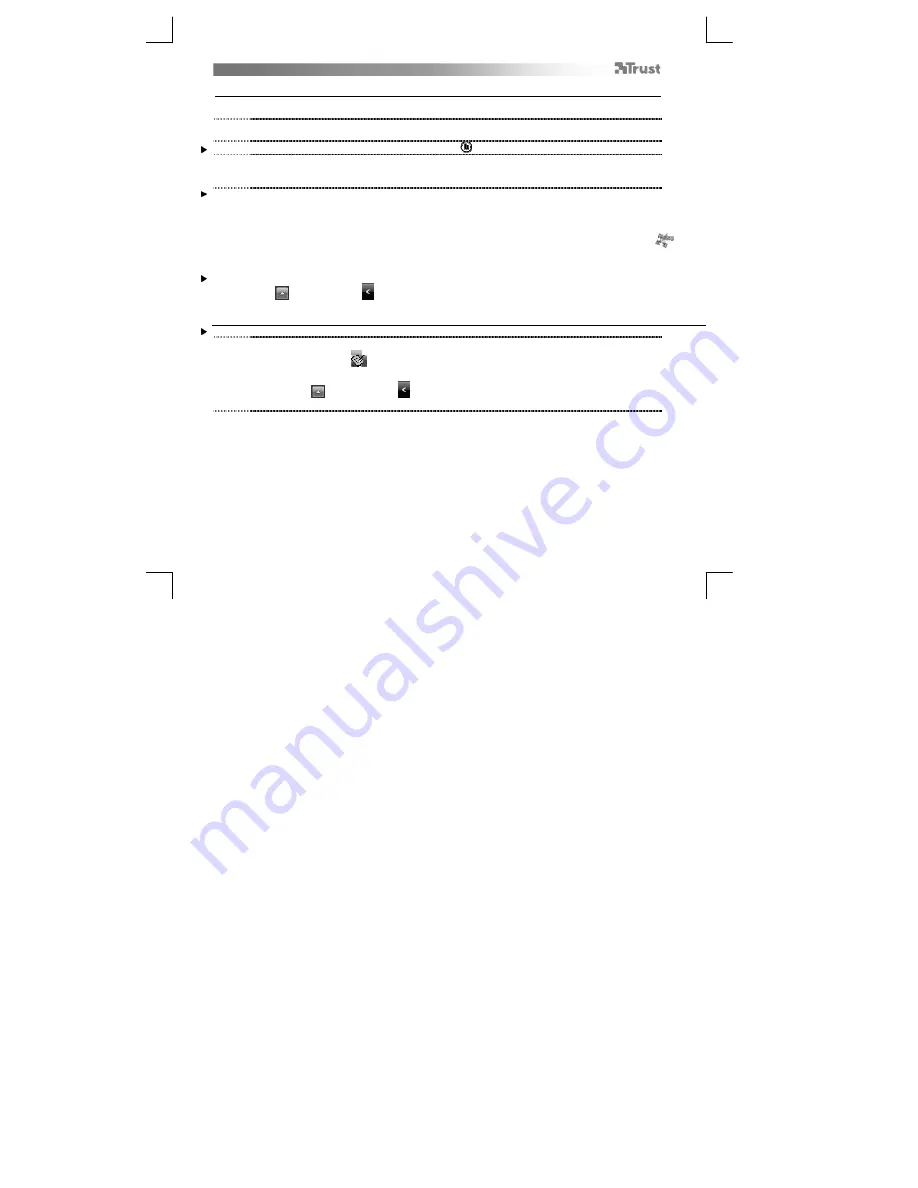
Flex Design Tablet
– User’s Manual
76
Navigácia (Navigate)
14
Kliknutie:
Pero môžete používať na funkciu kliknutia tak, že klepnete po povrchu tabletu.
15
Dvojité kliknutie:
Pero môžete používať na funkciu dvojitého kliknutia tak, že dvakrát poklepete po povrchu tabletu.
Dvojité kliknutie: V predvolenom nastavení je vrchné tlačidlo (
) pera konfigurované na funkciu dvojitého kliknutia.
16
Presúvanie:
Ak chcete presunúť a uložiť objekt, musíte objekt zvoliť (dotknite sa povrchu tabletu), presunúť ho
(posuňte pero po povrchu tabletu) a uvoľniť ho (zdvihnite pero z povrchu tabletu).
Funkcia Rýchle pohyby perom:
Funkcia Rýchle pohyby perom v OS Windows Vista a Windows 7/8 priraďuje pohybom pera funkciu určitých akcií. Ak
napríklad rýchlo pohnete perom nadol, použije sa rovnaká akcia ako pri stlačení tlačidla PAGE UP (O stránku hore) na
klávesnici.
Ak chcete aktivovať a používať funkciu Rýchle pohyby perom, dvakrát kliknite na ikonu Rýchle pohyby perom (
) na
lište úloh (vedľa hodín počítača) a podľa animovaného sprievodcu sa naučte, ako používať funkciu Rýchle pohyby perom.
Ak nie je ikona Rýchle pohyby perom zobrazená, najprv kliknite na tlačidlo Zobraziť skryté ikony.
(Windows 7/8:
/ Windows Vista:
)
Pokročilá konfigurácia (Advanced configuration)
Zobrazenia k nasledujúcim pokynom nájdete na konci tejto príručky.
17
Kliknite na ikono Trust v vašem pladenj sistema Windows, da odprete pripomoček za konfiguracijo
tabličnega računalnika. (
vedľa hodín počítača)
Ak nie je ikona Trust zobrazená, najprv kliknite na tlačidlo Zobraziť skryté ikony.
(Windows 7/8:
/ Windows Vista:
)
Po nainštalovaní ovládača sa lišta nástrojov Trust načíta automaticky pri pripojení tabletu k počítaču.
















































